卸载软件时遇到提示请等待当前程序完成卸载或更改怎么处理
更新时间:2023-11-18 15:11:32作者:yang
电脑卸载东西一直显示正在卸载,当我们想要卸载电脑上的一些软件时,有时会遇到一个令人困扰的问题,即卸载过程一直显示正在进行中,而无法顺利完成,或者在我们尝试卸载某个软件时,系统提示我们需要等待当前程序的卸载或更改完成。面对这种情况,我们应该如何处理呢?在这篇文章中我们将探讨一些解决这一问题的方法和技巧,帮助我们顺利卸载电脑上的软件。
方法如下:
1.鼠标右键点击电脑任务栏的任意空白位置(就是平时你连接网络时,图标显示的那一栏)。然后点击〖启动任务管理器〗,或者同时按〖Ctrl〗+〖Shift〗+〖Esc〗键打开,也可以同时按住〖Win+R〗 打开运行窗口,输入〖taskmgr〗后点击〖确定〗;
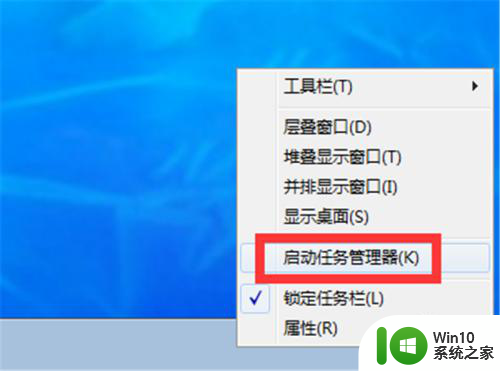
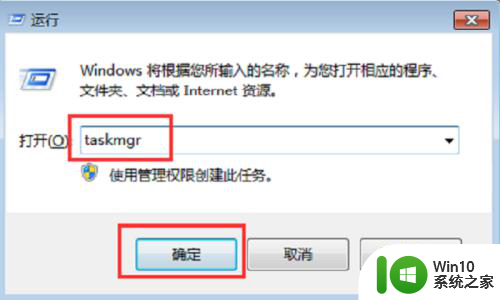
2.在〖进程〗里面找到〖dllhost.exe〗,单击鼠标右键点击〖结束进程〗,在弹出的提示窗口中继续点击〖结束进程〗;
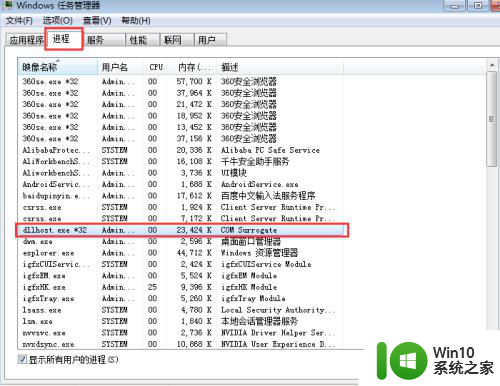
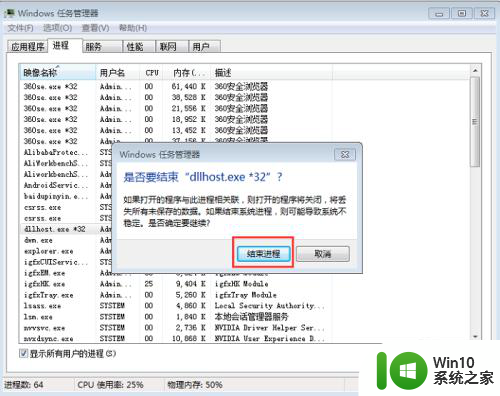
3.或者在〖应用程序〗里面鼠标右键单击〖程序和功能〗,在弹出的选项里面点击〖结束任务〗;
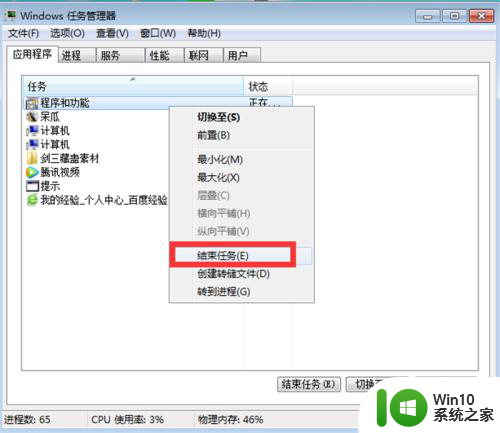
4.点击电脑左下角的Windows图标,找到〖控制面板〗点击一下;
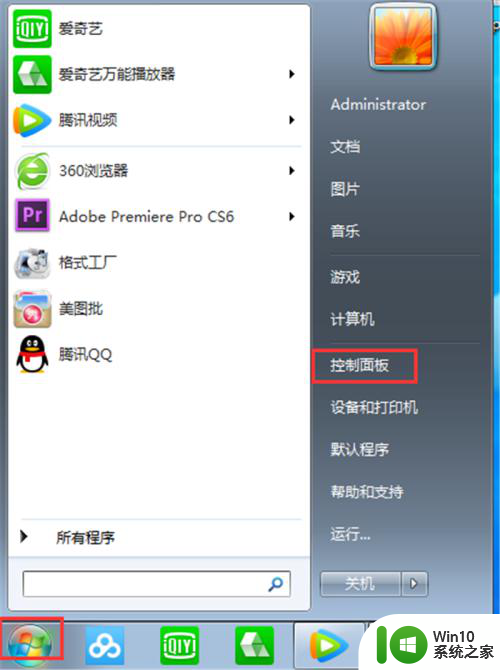
5.在〖控制面板〗里面点击〖程序〗里的〖卸载程序〗;
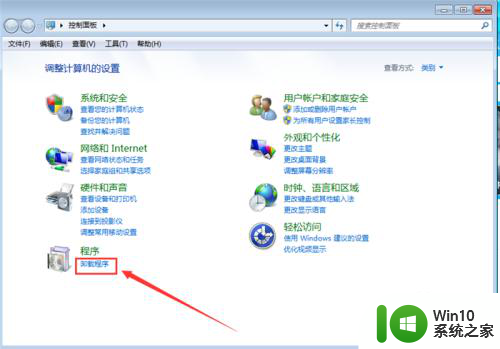
6.找到你刚才要卸载的程序,鼠标右键单击它,然后点击〖卸载/更改(U)〗;
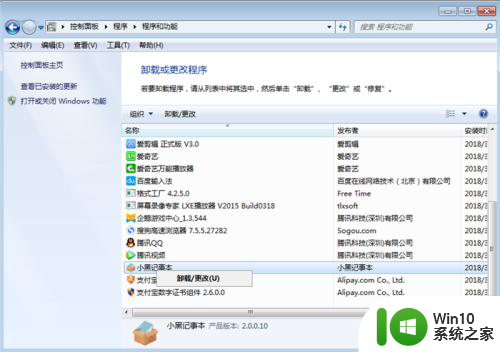
7.到这里跟着系统提示走就可以啦,喜欢或能帮助到你的欢迎点个赞哦。

以上就是电脑卸载东西时一直显示正在卸载的全部内容,如果您还不了解此操作,请按照以上小编的方法进行操作,希望这些方法能够帮助到您。
卸载软件时遇到提示请等待当前程序完成卸载或更改怎么处理相关教程
- 电脑卸载软件显示请等待当前程序完成卸载或更改如何处理 电脑卸载软件显示等待当前程序完成卸载或更改解决方法
- windows卸载软件时提示找不到文件的解决方法 卸载应用时电脑提示找不到文件怎么办
- 电脑中卸载程序在哪里卸载 怎么在电脑上卸载软件
- 安全更新kb5006670卸载失败怎么办 kb5006670卸载遇到问题该如何解决
- 软件卸载找不到系统指定模块处理方法 卸载时找不到指定模块怎么办
- 如何卸载卸不掉的软件手机 无法卸载手机上的软件怎么处理
- 卸载不了的软件如何卸载 控制面板中无法卸载的软件如何处理
- 电脑卸载软件显示找不到文件怎么办 如何卸载找不到文件的软件
- wps看图软件卸载步骤 WPS看图软件卸载教程
- 教你卸载电脑360软件小助手 电脑360软件小助手卸载教程
- windows怎么强制卸载软件 Windows强力卸载软件的方法
- geek如何卸载软件 geek卸载软件怎么用
- U盘装机提示Error 15:File Not Found怎么解决 U盘装机Error 15怎么解决
- 无线网络手机能连上电脑连不上怎么办 无线网络手机连接电脑失败怎么解决
- 酷我音乐电脑版怎么取消边听歌变缓存 酷我音乐电脑版取消边听歌功能步骤
- 设置电脑ip提示出现了一个意外怎么解决 电脑IP设置出现意外怎么办
电脑教程推荐
- 1 w8系统运行程序提示msg:xxxx.exe–无法找到入口的解决方法 w8系统无法找到入口程序解决方法
- 2 雷电模拟器游戏中心打不开一直加载中怎么解决 雷电模拟器游戏中心无法打开怎么办
- 3 如何使用disk genius调整分区大小c盘 Disk Genius如何调整C盘分区大小
- 4 清除xp系统操作记录保护隐私安全的方法 如何清除Windows XP系统中的操作记录以保护隐私安全
- 5 u盘需要提供管理员权限才能复制到文件夹怎么办 u盘复制文件夹需要管理员权限
- 6 华硕P8H61-M PLUS主板bios设置u盘启动的步骤图解 华硕P8H61-M PLUS主板bios设置u盘启动方法步骤图解
- 7 无法打开这个应用请与你的系统管理员联系怎么办 应用打不开怎么处理
- 8 华擎主板设置bios的方法 华擎主板bios设置教程
- 9 笔记本无法正常启动您的电脑oxc0000001修复方法 笔记本电脑启动错误oxc0000001解决方法
- 10 U盘盘符不显示时打开U盘的技巧 U盘插入电脑后没反应怎么办
win10系统推荐
- 1 萝卜家园ghost win10 32位安装稳定版下载v2023.12
- 2 电脑公司ghost win10 64位专业免激活版v2023.12
- 3 番茄家园ghost win10 32位旗舰破解版v2023.12
- 4 索尼笔记本ghost win10 64位原版正式版v2023.12
- 5 系统之家ghost win10 64位u盘家庭版v2023.12
- 6 电脑公司ghost win10 64位官方破解版v2023.12
- 7 系统之家windows10 64位原版安装版v2023.12
- 8 深度技术ghost win10 64位极速稳定版v2023.12
- 9 雨林木风ghost win10 64位专业旗舰版v2023.12
- 10 电脑公司ghost win10 32位正式装机版v2023.12